Bozuk MOV Dosyasını Onarmanın 5 Yolu: Bir Profesyonel Gibi Geri Yükleyin
Çok yönlülüğüyle tanınan MOV dosyaları, yaygın uyumlulukları nedeniyle multimedya içeriğini yakalamak ve depolamak için tercih edilen bir formattır. Ancak bu dosyalar bozulmayla karşılaştığında hayal kırıklığı daha da artıyor ve hepimizin arzuladığı kesintisiz oynatma deneyimini engelliyor. Buradaki zorluk, multimedya oynatmamızın akıcılığını ve kalitesini yeniden sağlamak için bu bozulmaları ele almak ve onarmaktır. Böyle bir sorunla uğraşmak, onu düzeltmeye çalışmanız için bir kez daha zaman harcamanıza neden olabilir ve eğer dikkatli olunmazsa, durum düzeltilebilir olmaktan daha da kötüleşebilir.
FVC Video Repair gibi özel araçlardan VLC ve QuickTime gibi tanıdık oynatıcıları kullanmaya kadar, özenle seçilmiş yöntemler konusunda size rehberlik ettiğimiz için daha az endişe edin. Bu makaleyi okumaya devam edin MOV'u onarmakvideolarınızın profesyonel ustalıkla hayata döndürülmesini sağlar. Oynatma kesintilerine elveda deyin ve kesintisiz, yüksek kaliteli akış dünyasına merhaba deyin.

Bölüm 1. Bozuk Bir MOV Dosyasını Onarabilir miyim
Bozuk bir MOV dosyasını onarmak, MOV gibi çeşitli yöntemlerle mümkündür. video onarım aracı. FVC Video Repair gibi bu özel video onarım araçları, hasarlı MOV dosyalarını verimli bir şekilde onarmak için özel bir çözüm sunar. Alternatif olarak, oynatma veya dönüştürme işlemleri sırasında onarımları denemek için VLC ve QuickTime gibi popüler multimedya oynatıcılar da kullanılabilir. Bazı kullanıcılar dosya uzantısını değiştirerek veya Disk Drill veya EaseUS Veri Kurtarma Sihirbazı gibi kurtarma yazılımlarını kullanarak başarıya ulaşır. İster Mac ister Windows sisteminde olun, bu yöntemleri keşfetmek, sorunsuz oynatma için değerli MOV dosyalarınızı kurtarmanıza ve geri yüklemenize yardımcı olabilir.
Bölüm 2. Bozuk Bir MOV Dosyası Nasıl Onarılır
1. FVC Video Onarımı
Bozuk MOV dosyaları, multimedya içeriğinin kesintisiz oynatılmasını kesintiye uğratan bir hayal kırıklığı kaynağı olabilir. FVC Video Onarımı Bu sorunları çözmek için özel bir çözüm sunan ve kullanıcıların değerli videolarına yeniden erişmelerine olanak tanıyan MOV onarım araçlarından biridir. FVC Video Repair, hasarlı MOV dosyalarını verimli bir şekilde onarmak ve bunları en uygun durumlarına geri yüklemek için tasarlanmıştır.
Aşama 1. İndirin ve başlatın FVC Video Onarımı bilgisayarınızda.
Ücretsiz indirinWindows 7 veya üstü içinGüvenli indirme
Ücretsiz indirinMacOS 10.7 veya üstü içinGüvenli indirme
Adım 2. Ana ekranınızda kırmızıya tıklayın + bozuk MOV dosyanızı eklemek için düğmesine basın. Sırada örnek bir video eklemek var; mor renkli simgeye tıklamanız yeterli + buton.
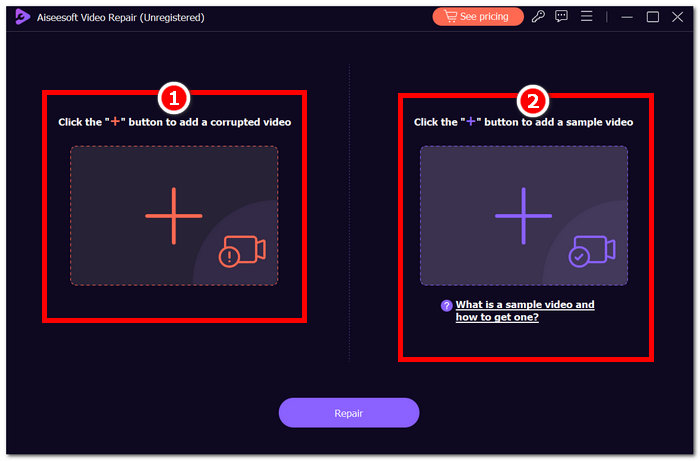
Aşama 3. Tıkla Tamirat düğmesine tıklayın ve tıklayın Ön izleme işlenen MOV video dosyasının kalitesini kontrol etmek için.
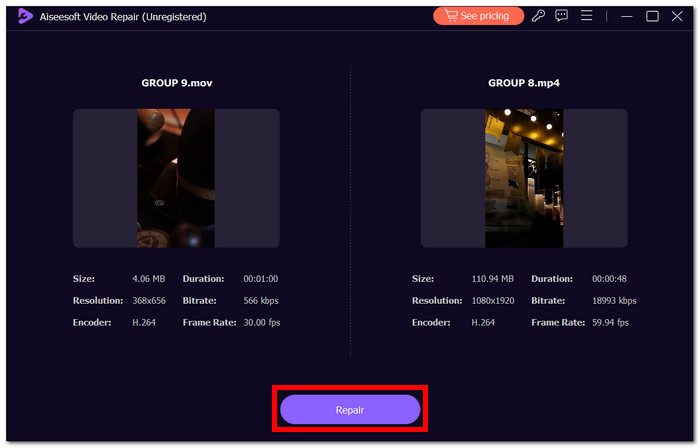
4. adım. Dosyayı masaüstünüze kaydetmek için üzerine tıklamanız yeterlidir. Kayıt etmek.
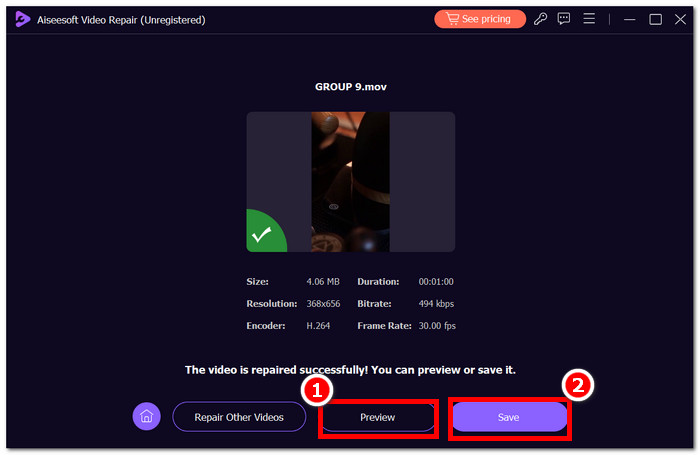
FVC Video Repair, bozuk MOV dosyalarını onarmak için güvenilir ve etkili bir araç olarak öne çıkıyor ve kullanıcılara multimedya oynatma kesintilerine basit bir çözüm sunuyor. Yukarıdaki adımları takip ederek değerli video içeriğinizi kaydedebilir ve bir kez daha kusursuz bir izleme deneyiminin keyfini çıkarabilirsiniz.
2. VLC Media Player
Çeşitli multimedya formatlarını işlemedeki çok yönlülüğüyle tanınan VLC Media Player ile bozuk MOV dosyalarını onarın ve ayrıca bozuk MOV dosyalarının onarılmasına da yardımcı olabilir. MOV dosyanız oynatma hataları veya görsel aksaklıklar gösteriyor olsun, VLC Media Player basit bir çözüm sunar.
Aşama 1. Başlat VLC medya oynatıcı Bilgisayarınızdaki uygulama.
Adım 2. Şuraya git Medya Menü çubuğundaki sekmeyi seçin ve Dönüştür / Kaydet.
Aşama 3. Bozuk MOV dosyasını tıklatarak ekleyin. Ekle buton.
4. adım. Bir hedef seçin ve tıklayın Başlat tamir etmeye başlamak için.
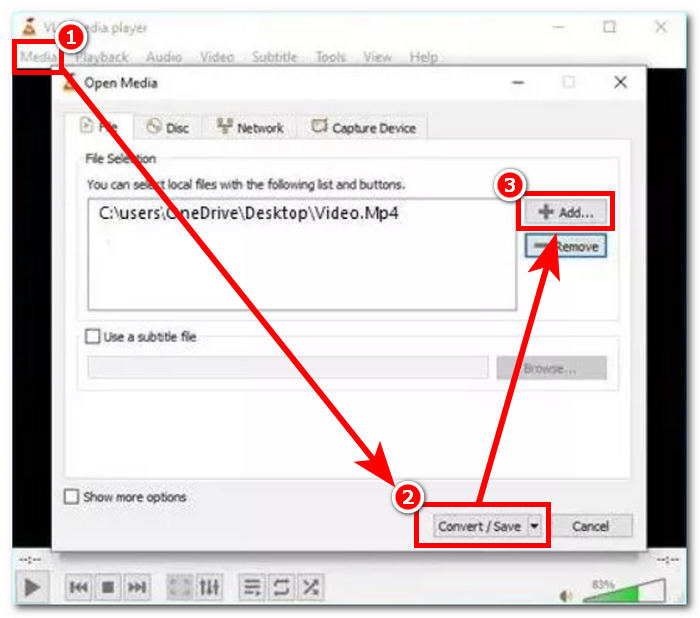
VLC Media Player'ın bozuk MOV dosyalarını onarma yeteneği, onu oynatma sorunlarıyla karşılaşan kullanıcılar için kullanışlı bir araç haline getirir. Her türlü yolsuzluk için kusursuz olmasa da, bu yöntem basitliği ve erişilebilirliği nedeniyle denemeye değer. Herhangi bir onarım girişiminde bulunmadan önce daima orijinal dosyanızın yedeğini almayı unutmayın. VLC Player sorunu tam olarak çözmezse daha gelişmiş çözümler için özel video onarım araçlarını keşfetmek isteyebilirsiniz.
3. QuickTime Oynatıcı
QuickTime Player, yerel MOV oynatıcı Apple cihazları için bozuk MOV dosyalarını onarmak için kullanışlı bir araç olabilir. Oynatma sorunları veya dosya bozulmasıyla karşılaşıldığında QuickTime Player, değerli video içeriğinizi kurtarmak ve geri yüklemek için basit bir çözüm sunar.
Aşama 1. Başlatmak QuickTime Player Mac'inizde. Eğer yüklü değilse Apple Store'dan indirebilirsiniz.
Adım 2. Menü çubuğunda bulun ve tıklayın Pencere ve Seç Film Müfettişini Göster.
Aşama 3. QuickTime Player dosyanın hasarlı olduğunu fark edebilir ve sizden dosyayı onarmanızı isteyebilir.
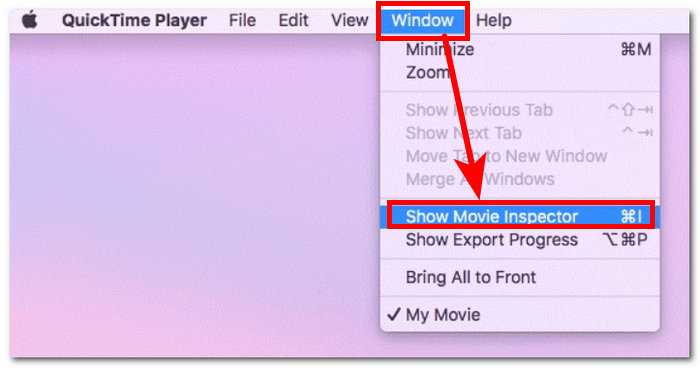
4. adım. Denetçi, MOV dosyanızla ilgili ayrıntıları göstererek, MOV dosyasını çevrimiçi olarak düzeltmenize yardımcı olabilecek hata kodlarını tanımlayıp bulmanızı sağlayacaktır.
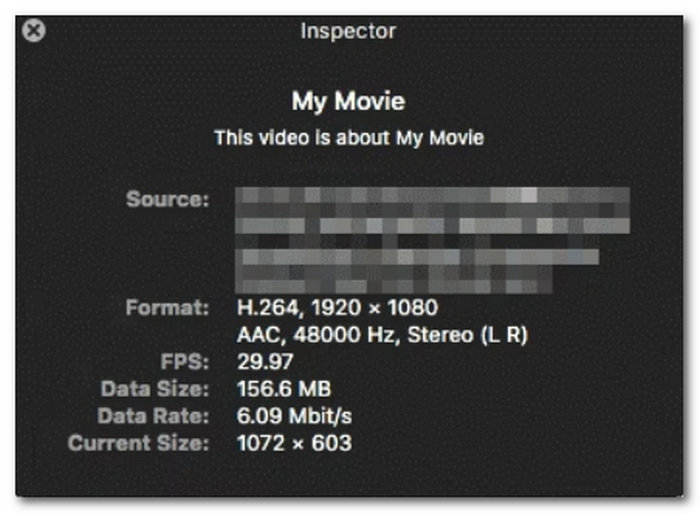
Bozuk MOV'u QuickTime Player ile düzelterek Mac kullanıcıları için uygun bir seçenek haline getirin. Tüm dosya bozulma türlerini çözemese de, genellikle oynatma kesintilerine yol açan yaygın sorunları çözebilir.
4. MOV Dosyasını Çevrimiçi Onarın
Çevrimiçi araçlar, bozuk MOV dosyalarını düzeltmek için hızlı ve kullanıcı dostu bir çözüm sunar. Şu dört basit adımı izleyin:
Aşama 1. Yerel tarayıcınızda bir mov dosyası onarım aracı arayın.
Adım 2. Saygın bir çevrimiçi MOV dosya onarım aracına gidin ve bozuk dosyanızı yükleyin. Platformun güvenli olduğundan ve gizliliğinize saygı duyduğundan emin olun.
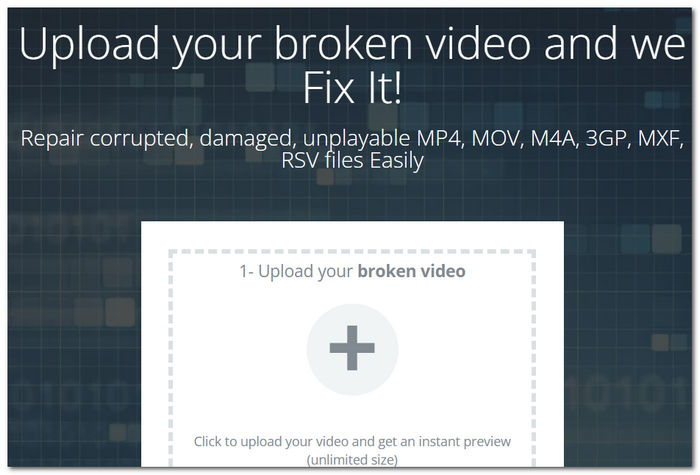
Aşama 3. Çevrimiçi araç, yolsuzluğun boyutunu belirlemek ve değerlendirmek için MOV dosyasının yapısını ve içeriğini analiz edecek.
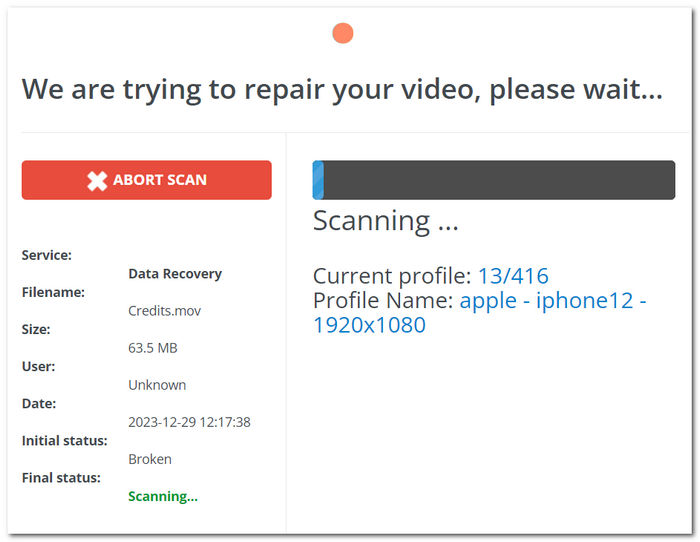
4. adım. Onarım tamamlandıktan sonra geri yüklenen MOV dosyasını bilgisayarınıza indirin. Gelecekte kullanmak üzere seçtiğiniz bir konuma kaydedin.
Bozuk bir MOV dosyasını çevrimiçi olarak onarmak, özellikle karmaşık video onarım süreçlerine aşina olmayan kullanıcılar için kullanışlı ve erişilebilir bir çözüm sunar. Ancak dosyalarınızın güvenliğini sağlamak için güvenilir çevrimiçi araçları seçmek çok önemlidir.
5. MOV'dan MP4'e Dönüşüm
Apple tarafından geliştirilen popüler bir multimedya formatı olan MOV dosyaları bazen bozulma sorunlarıyla karşılaşabilir ve bu da oynatma kesintilerine neden olabilir. Neyse ki bu bozuk dosyaları onarmanın ve işlevselliklerini geri kazanmanın etkili yöntemleri var. Böyle bir yöntem, MOV dosyasının MP4'e dönüştürülmesini içerir; bu işlem genellikle bozulmayı ortadan kaldırabilir ve sorunsuz oynatmayı sağlayabilir.
Aşama 1. Gibi güvenilir video dönüştürme yazılımlarını arayın Aiseesoft Video Dönüştürücü Ultimate ve masaüstünüzde açın.
Adım 2. Ana ekranınızda kırmızıya tıklayın + MOV bozuk dosyanızı eklemek için düğme.
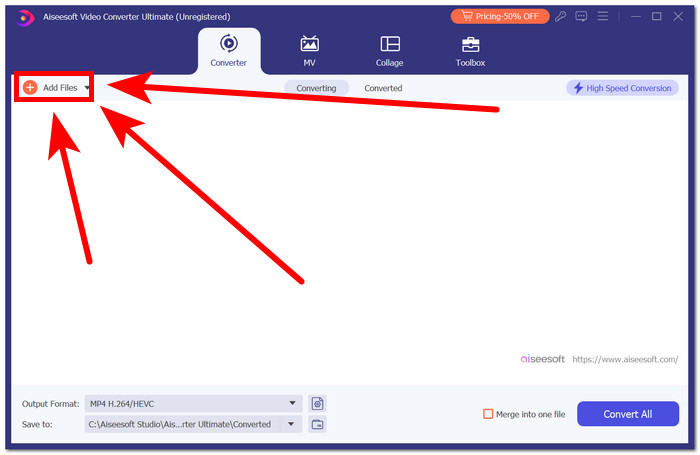
Aşama 3. Çıkış formatını değiştirin (bu durumda MP4).
4. adım. Son olarak MOV'unuzu MP4'e dönüştürmeye başlamak için dönüştür'e tıklayın.
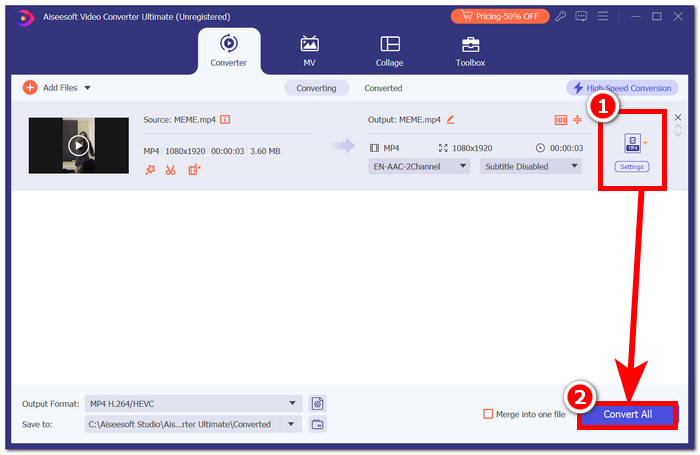
Bozuk bir MOV dosyasını MP4'e dönüştürmek, oynatma sorunlarını onarmak için basit ve etkili bir yöntem olabilir. Bu yöntem ciddi hasar görmüş dosyalara uygulanamasa da birçok kullanıcı için pratik bir çözüm görevi görmektedir.
Bölüm 3. Bozuk MOV Dosyalarını Onarma Hakkında SSS
Mac'te bozuk bir MOV dosyasını nasıl düzeltirim?
Mac'te MOV dosyalarını düzeltmek çeşitli yöntemlerle mümkündür. QuickTime Player, kullanıcıların oynatma sırasında onarım denemelerine olanak tanıyan yerel bir çözüm sunar. Alternatif olarak, dosya uzantısını değiştirmek veya FVC Video Repair gibi üçüncü taraf yazılımları kullanmak da MOV dosyalarının işlevselliğinin geri yüklenmesinde etkili olabilir.
MOV dosyam neden oynatılmıyor?
MOV dosyaları oynatılmayı reddettiğinde sorun yolsuzluktan, uyumsuz codec'lerden veya medya oynatıcılarla ilgili sorunlardan kaynaklanıyor olabilir. MOV'dan MP4'e dönüştürme ve özel video onarım araçları da dahil olmak üzere yukarıda özetlenen onarım yöntemlerinden faydalanmak, bu sorunları etkili bir şekilde çözebilir ve sorunsuz oynatmayı geri yükleyebilir. Kullanıcılar bu çözümleri anlayıp uygulayarak MOV dosyası deneyimlerini engelleyen engellerin üstesinden gelebilirler.
MOV dosyam neden QuickTime'da çalışmıyor?
QuickTime, bozuk MOV dosyalarını işlemede zorluklarla karşılaşabilir. Oynatma sorunlarıyla karşılaşırsanız, VLC Player gibi alternatif medya oynatıcıları kullanmayı veya MOV dosyalarınızın bütünlüğünü düzeltmek ve geri yüklemek için tasarlanmış özel onarım yazılımı kullanmayı düşünün. Bu alternatifler çoğu zaman kusursuz bir izleme deneyimi için etkili çözümler sunabilmektedir.
MOV dosyamın bozuk olup olmadığını nasıl anlarım?
MOV dosyanız oynatmayı reddediyorsa, hata mesajları gösteriyorsa veya oynatma sırasında görsel bozulmalar gösteriyorsa bozulmuş olabilir. Sorunsuz izleme deneyimini bozabilecek potansiyel sorunlara işaret ettikleri için bu işaretleri belirlemek çok önemlidir. Bu gibi durumlarda, MOV'dan MP4'e dönüştürme veya özel video onarım araçları gibi onarım yöntemlerini keşfetmek, dosyanın işlevselliğini geri yüklemeye yardımcı olabilir.
VLC, MOV dosyalarını onarabilir mi?
VLC Player, dönüştürme işlemi aracılığıyla MOV dosyalarındaki belirli sorunları onarmak için temel bir çözüm sunar. Yaygın sorunları çözebilse de, daha karmaşık onarımlar ve kapsamlı restorasyon için FVC Video Onarımı gibi özel video onarım araçlarına başvurmanız önerilir. Bu özel araçlar, daha etkili bir kurtarma için çok çeşitli MOV dosyası bozulmalarını ele almak üzere tasarlanmış gelişmiş özellikler sağlar.
Sonuç
Sonuç olarak, zaman ilerledikçe yazılım ve araçlar da ilerlemektedir. Mevcut olan her şey ihtiyaçlarınıza büyük bir yardımcı olabilir. Bu durumda, bozuk bir MOV dosyasını onarma basit oynatıcı tabanlı çözümlerden gelişmiş video onarım yazılımlarına kadar çeşitli yöntemlerle mümkündür. Değerli multimedya içeriğinizi geri yüklemek için ihtiyaçlarınıza uygun yöntemi seçmek bir zorunluluktur.



 Video Dönüştürücü Ultimate
Video Dönüştürücü Ultimate Ekran kaydedicisi
Ekran kaydedicisi

